-
Microsoft Word로 문서 번역하기미국 생활 2021. 5. 27. 07:57
미국에 살다 보면, 영어로 문서를 작성해야 할 때가 있다.
특히 대학에 다니는 경우, 리포트를 영어로 작성할 경우가 많다.
알다시피, 영어로 문서를 작성하는데 오랜 시간이 걸린다.
그렇다고 문법도 완벽하지도 않다.
그럴 경우, 어떻게 해야 할까?
Microsoft Word를 사용할 경우, 영어 문서를 쉽게 작성하는 방법이 있다.
1. Word에 들어가 한글로 글을 쓴다. 혹은 이미 써 둔 한국어 문서가 있다면 불러오기를 한다.
2. 번역할 영역을 설정한다. 모든 문서를 영어로 번역할 경우, Ctrl과 A를 동시에 누르면 모든 문서가 설정된다.
3. 상단의 "Review"를 선택한 후, 'Translate'를 선택한다.

범위를 설정한 후, Review에 들어가, Translate을 누른다. 4. Translate Selection을 선택하면, 오른 쪽에 English가 나온다. 이를 클릭한다. 그러면 아래 화면 오른쪽에서 보듯이 영어 번역이 나온다.
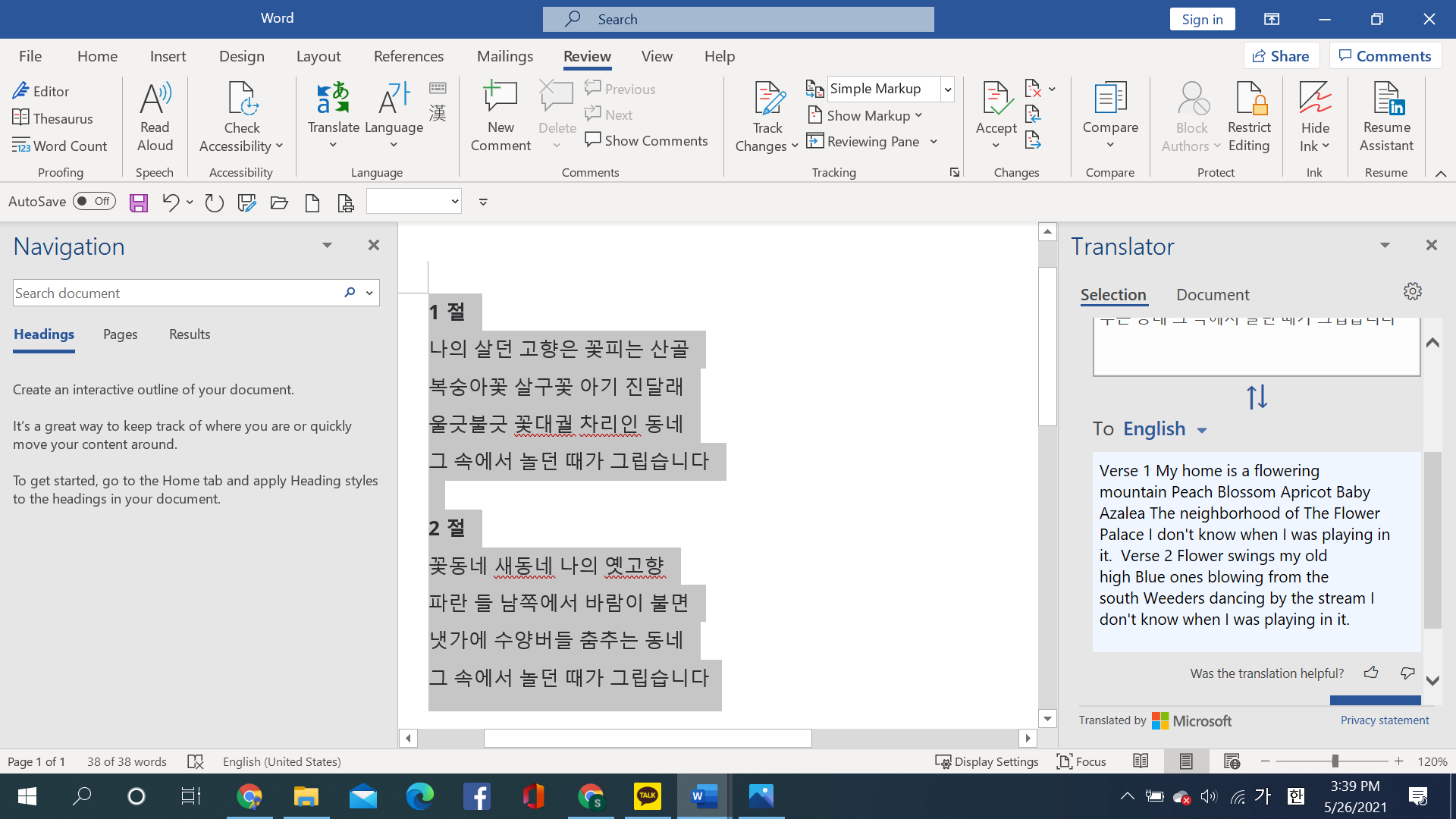
오른쪽에 영어 번역이 나온다. 5. 번역된 영어 본문을 copy해 분문에 넣은 후,
Review를 선택한 후, 왼쪽 위에 보이는 Editor를 클릭하면 문법 체크를 해 준다.

번역된 문서를 copy에서 본문에 올려 놓은 후, Review를 선택하고, 왼쪽 위의 Editor를 선택하면, 문법 체크를 해 준다. Total Suggestions을 누르면 하나씩 문법을 고칠 수 있다. 5. 반대로 영어를 한국어로 번역하는 과정도 마찬가지다.
1) 영어 문서를 불러 온다.
2) Ctrl과 A를 동시에 눌러 범위를 설정한다.
3) Review를 클릭하고 Translate을 클릭하고 Translate Selction를 선택한 후, From English to Korean을 클릭하면
한국어로 번역된다.
'미국 생활' 카테고리의 다른 글
미국 코스트코(Costco)에서 자동차 보험 가입하기 (0) 2021.05.11 미국에서 자동차 사기 (0) 2021.05.04 교통사고를 당하면 반드시 변호사를 고용하라 (0) 2021.04.27 미국인이 마스크를 쓰지 않는 이유? (0) 2020.07.22 코스트코 Costco (0) 2020.07.21